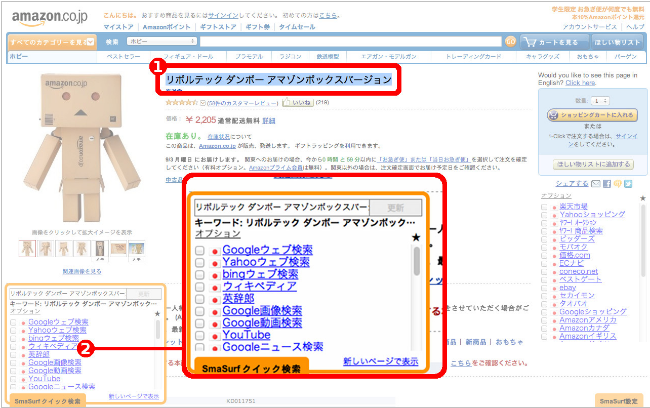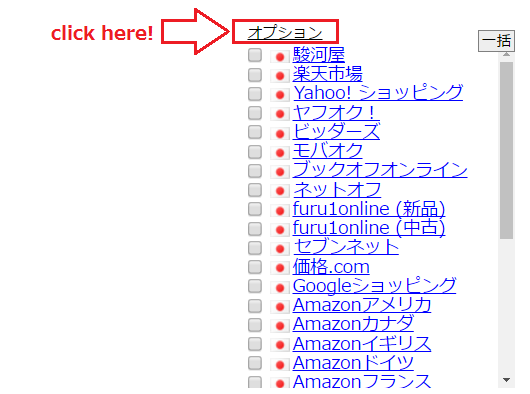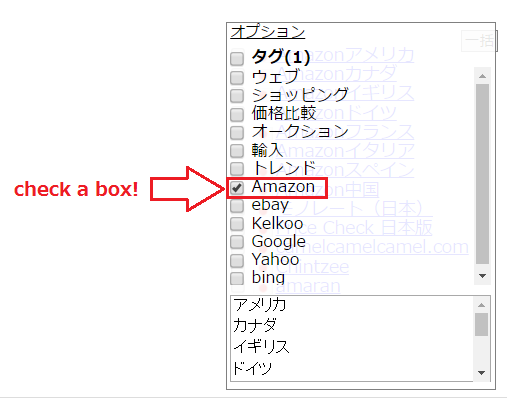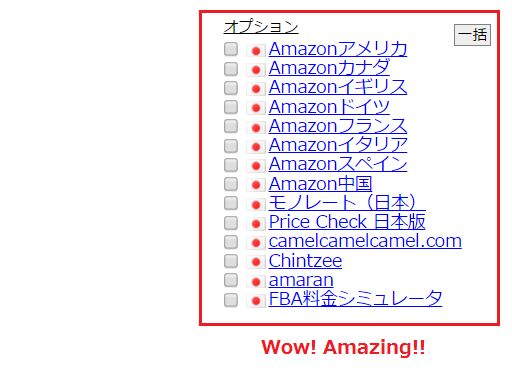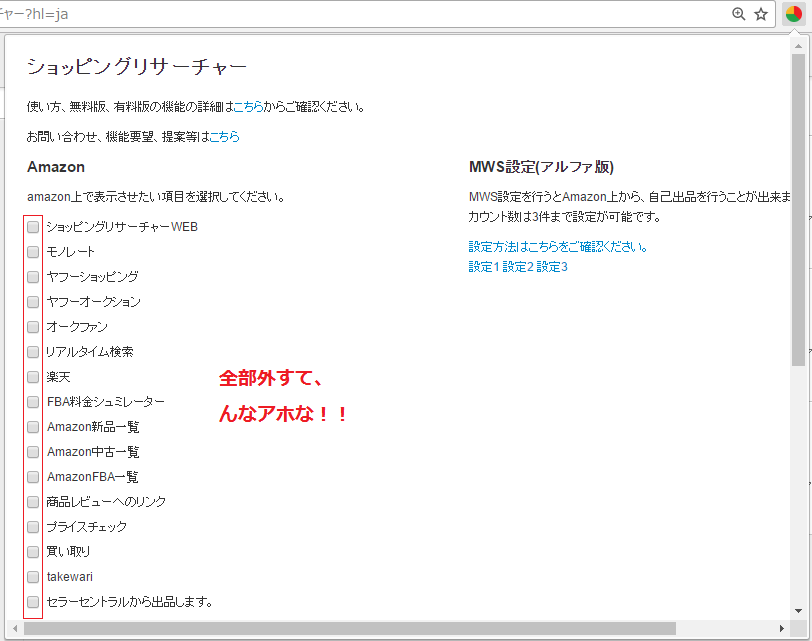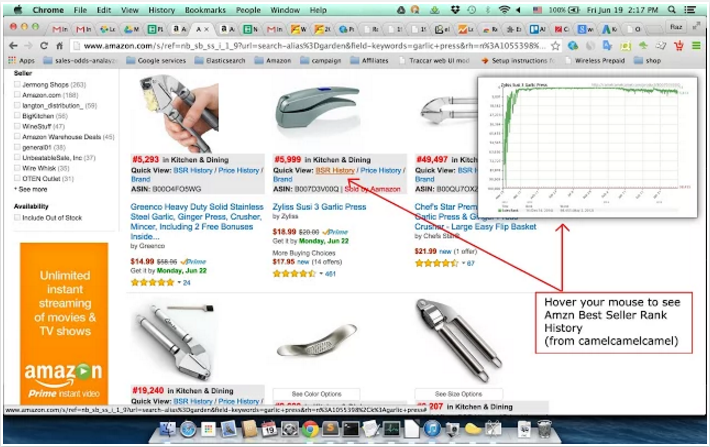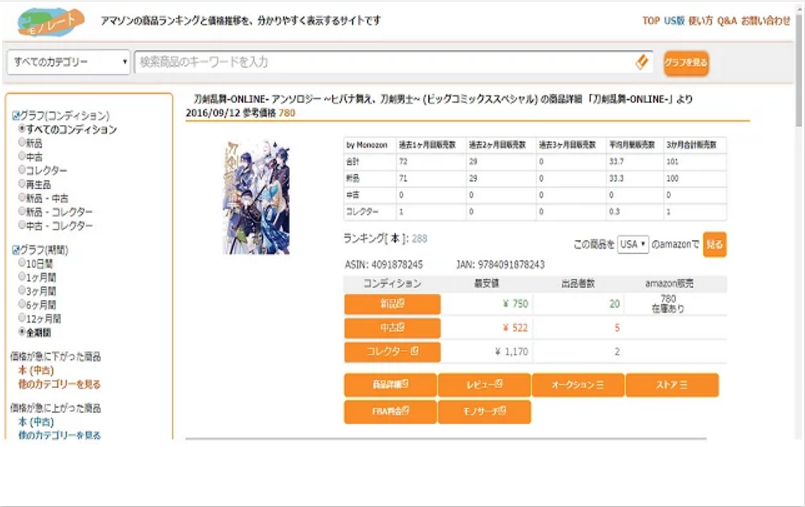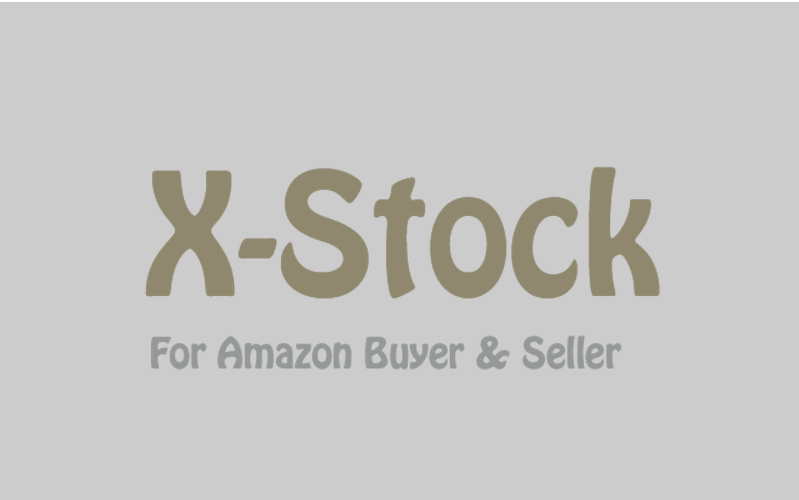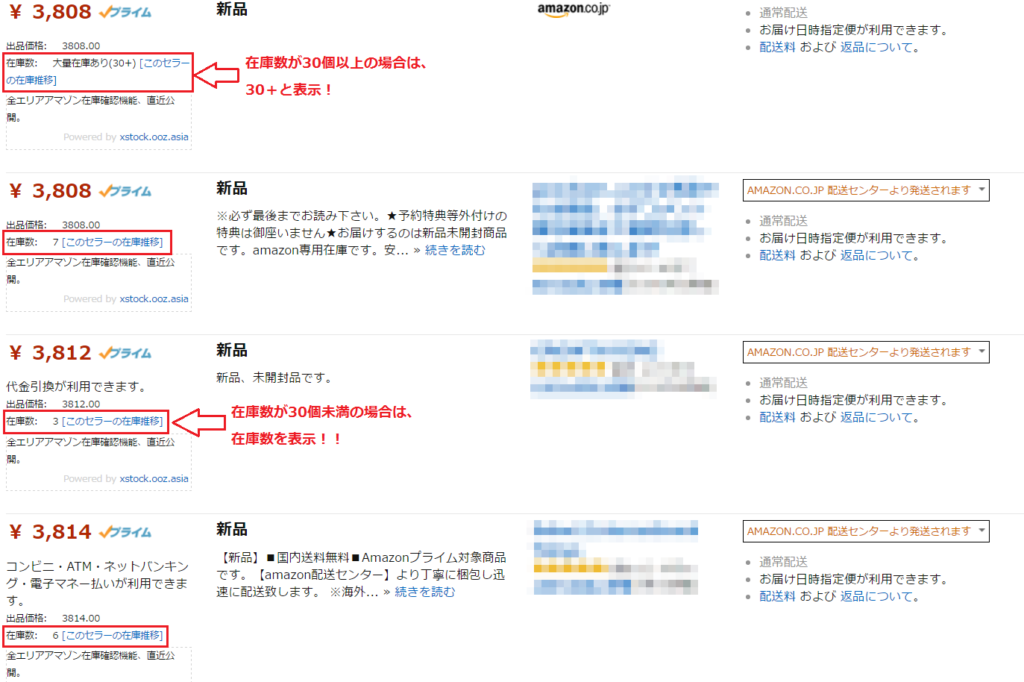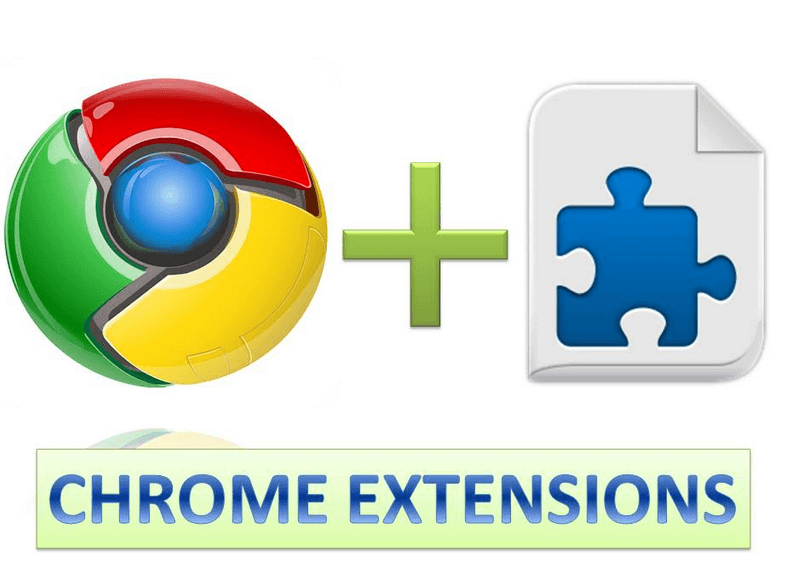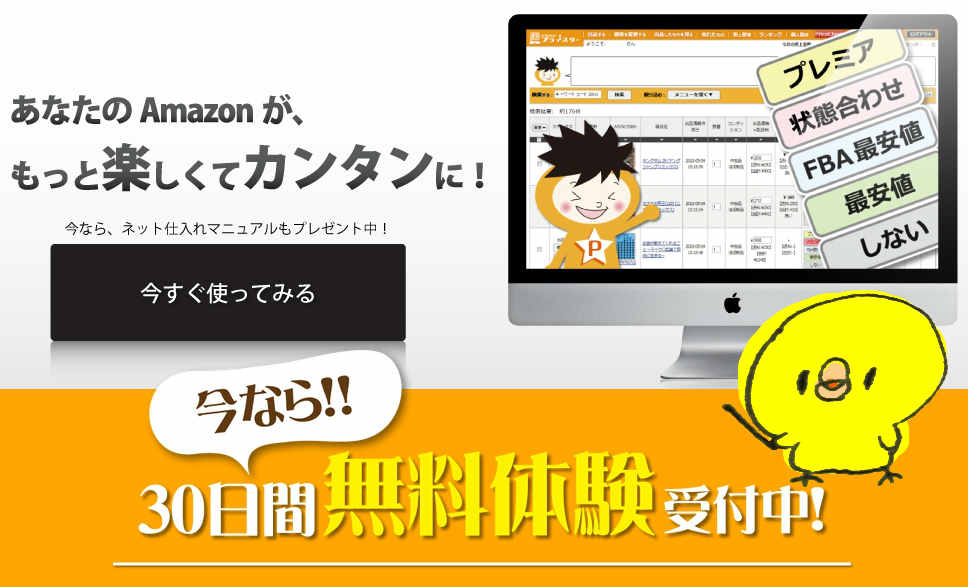こんにちは。
ともぞうです。
Amazon輸入と言えば効率化。
そして誰でも一律に
手っ取り早く効率化が図れる方法が、
グーグルクロームの拡張機能。
グーグルクロームの拡張機能は、
有料のものもありますが、
ほとんどが無料の範囲内で便利に使えます。
今回は、Amazon輸入の効率化に役立つ
便利な拡張機能の中でも、
私が厳選した5つをご紹介します!
言わずと知れた拡張機能の王道!
念のため解説しておきますが、
モノレートへのリンクや、
同一ASINの海外のAmazonへのリンクなどが
瞬時に表示され、一瞬で飛ぶことができます。
それと、意外に知らない方もいるんですが、
左上のオプションというところをクリックして、
”Amazon”にチェックをしておくと、
Amazonに特化したリンクだけが表示されますので、
スクロールする手間を省けます。
※各カテゴリーの商品毎にチェックが必要です。
①オプションクリック!
②チェックボックスオン!
③Amazonだけに特化!
あとですね。
商品一覧画面でもSmaSurfのアイテムクイックを
表示させることができるんですが、
たまに一覧画面に表示されていない人も
なぜかいらっしゃるんですよね。
そんな方は、一度SmaSurfを削除して
再度入れ直してみてください。
このSmaSurfは、私も初心者の頃から現在に至るまで、
ずーーーっとお世話になっています。
この拡張機能自体は色んな機能が付いているんですが、
正直、ほとんど使わない上に重いため、
導入後に右上に出てくる
三色の円グラフをクリックして
デフォルトで入っている
全てのチェックを↓のように外してください。
で、この状態で何ができるのかというと、
商品一覧ページ、商品カタログページ、出品者一覧ページ
のどこの画面からでも、上部にASIN番号が出現し、
ワンクリックでASINをコピーできるようになります。
たったこれだけですが、
時間短縮にかなり効果的です。
私の元コンサルクライアント様で、
超優秀なMASAさん(現在月間営業利益45万円超え)
のブログで紹介されていました(笑)
商品一覧ページに「ランキング」や「FBA出品者数」を表示!
実際リサーチをしていると、
出品者数がめちゃくちゃいるように見えて、
実はFBA出品者数は一人だけだったとか。
そんなこともあるんですが、
そういうのをわざわざ出品者一覧ページから確認しなくても
瞬時に判断できます!
これめちゃめちゃ便利です!
MASAさん!ありがとうございます!!(‘ω’)ノ
まだ比較的新しい拡張機能です。
モノレートのランキング変動グラフ。
何ポコしているのかを数えるのって
地味に手間ですよね。
この拡張機能を入れると、
モノレートを開いた時にそのポコ数を
数値化して上部に表示してくれます。
ただし100%正確に数値化されるとは
限らないので、参考程度にすると良いと思います。
この拡張機能を入れて、
アマゾンの出品者一覧ページを開くと、
各出品者名の下に、
出品者の在庫数が表示されます。
あの煩わしい「999個」を、
カートに入れなくても良くなります。
ただし、Amazon.comでは機能しないです。
それと、30個以上の在庫を抱えている出品者の場合は、
正確な在庫数を表示できません。
その場合は、30+と表示されます。
いかがでしょうか?
こうして拡張機能を入れることで、
圧倒的な時間短縮とまではいかなくても、
チリツモでは、
かなりの時間が短縮できるはずです。
しかし、あれもこれもと拡張機能を入れすぎると、
今度は逆にクローム自体が重くなってしまい、
本末転倒になってしまいますので、
自分に合った厳選した拡張機能だけを
入れて使うようにしてみてください。
必要のない拡張機能を削除するのも、
また効率化になりますからね。
あ。あと、記事内の拡張機能のアイコンか、
拡張機能名のすぐ下の画像をクリックすると、
拡張機能を追加できる画面に、
直接飛ぶようにしていますので、
是非、色々とお試しください!(‘ω’)ノ
本日も最後までお読みいただき
ありがとうございました。
【 編 集 後 記 】
本当はもう少し秘匿にしておきたかった
拡張機能もあったんですけどね。
どこかで情報が漏れていて、
私とは関係の無い情報発信者さんが
先にブログで紹介していたりしていたので、
もう公開することにしました。
情報発信をしている以上、
常に新しいノウハウの構築は必要ですね。
まあ、まだ秘匿にしている内容は、
実は、まだまだありますけど(笑)
- 投稿タグ
- google chrome, グーグルクローム, ツール, 拡張機能